
Оскільки серед користувачів Windows 10 є новачки, які щойно розпочали знайомству з операційною системою, на нашому сайті з'являються інструкції з описом речей, які досвідченим користувачам вже давно знайомі, зрозумілі й очевидні. У цьому Гайд приділено увагу питанням: як видалити користувача Windows 10; як видалити вбудовані облікові записи Адміністратор і Гість, якщо з'являється повідомлення "Користувач не може бути видалений"; що робити, якщо при вході в систему Ви можете бачити два однакових користувача Windows 10.
Видалення користувача в Параметрах Windows 10
Якщо вас поки не сильно тягне шукати складні шляхи для видалення користувача в Windows 10, ви можете скористатися поширеним і простим способом видалення непотрібного профілю користувача зі свого комп'ютера.
Видалення користувача за допомогою командного рядка
Віддаєте перевагу нестандартно підходити до вирішення питання? Спробуйте видалити користувача профіль за допомогою командного рядка.
Важливо: Не варто таким чином намагатися видалити стандартні профілі Адміністратор і Гість.
Видалення користувача через Облікові записи користувачів
- Натисніть Win + R і введіть controluserpasswords2.
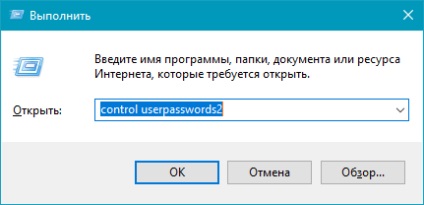
- З'явиться вікно утиліти. Знайдіть в ньому потрібну обліковий запис, натисніть на неї і видаліть. Якщо при спробі видалення ви отримали помилку, тоді вам варто спробувати спосіб із застосуванням командного рядка.
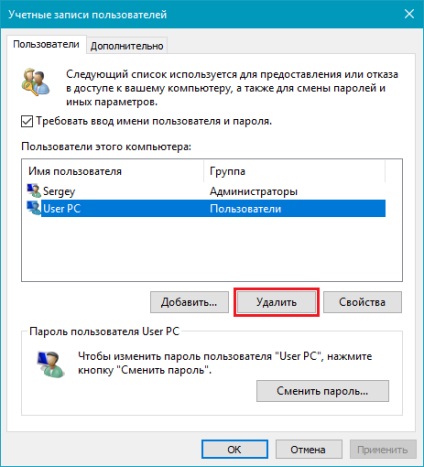
Видалення користувача через Управління комп'ютером
Якщо вам цього мало, ви можете розглянути ще один спосіб видалення зайвої облікового запису за допомогою Керування комп'ютером.
- Відкрийте пошук, натиснувши на Win + S. і введіть Керування комп'ютером.
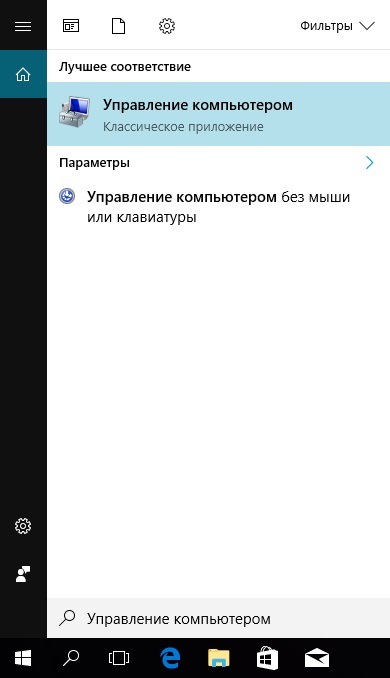
- У вікні оснащення відкрийте каталог із записами користувачів.
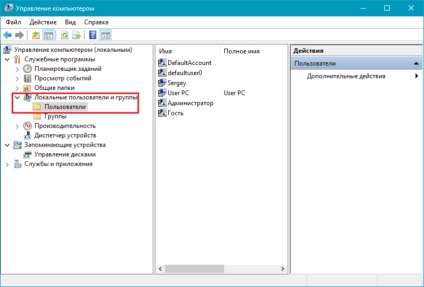
- Правою кнопкою мишки клацніть по потрібному користувачеві і натисніть Видалити.
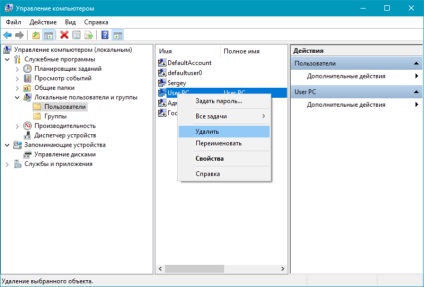
Як видалити вбудовані облікові записи Адміністратор і Гість
Якщо у вас раптом з'явилося бажання стерти стандартні записи Адміністратор і Гість, вам не вдасться це зробити за допомогою вищеописаних варіантів. А все тому, що ці учеткі вбудовані в систему. Їх хіба що можна відключити. У цій справі вам допоможе інструкція Як відключити або включити обліковий запис користувача Windows 10. Видалення таких облікових записів може Вам знадобитися також в тому випадку, якщо ви бачите повідомлення "Користувач не може бути видалений".
Два однакових користувача Windows 10
В основному дана несправність усувається таким чином:
- Запускається утиліта Облікові записи користувачів комбінацією клавіш Win + R - control userpasswords2.
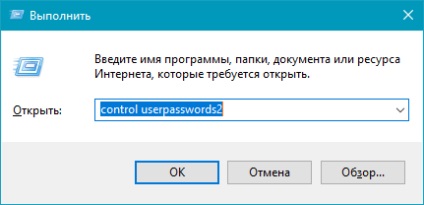
- Чи включається запит пароля для цього користувача і застосовується зміна.
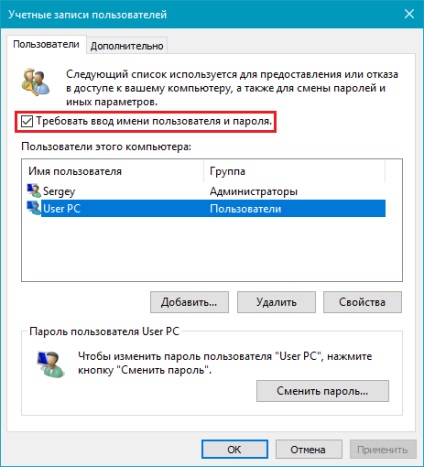
- Перезавантажується комп'ютер.
- Відключається запит пароля в тій же утиліті.
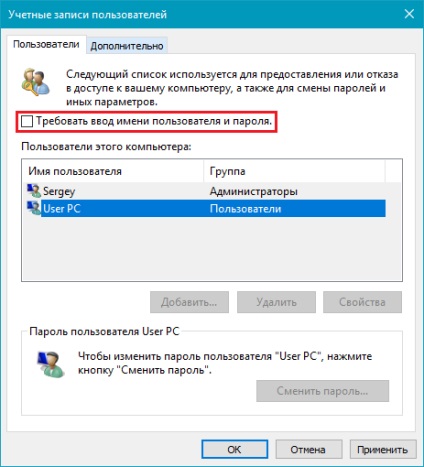
Після всіх виконаних рухів дублікат облікового запису повинен зникнути.